Windows云服务器常见系统配置
服务器命名符合通用命名规则
右键这台电脑-属性-高级系统设置-计算机名-更改

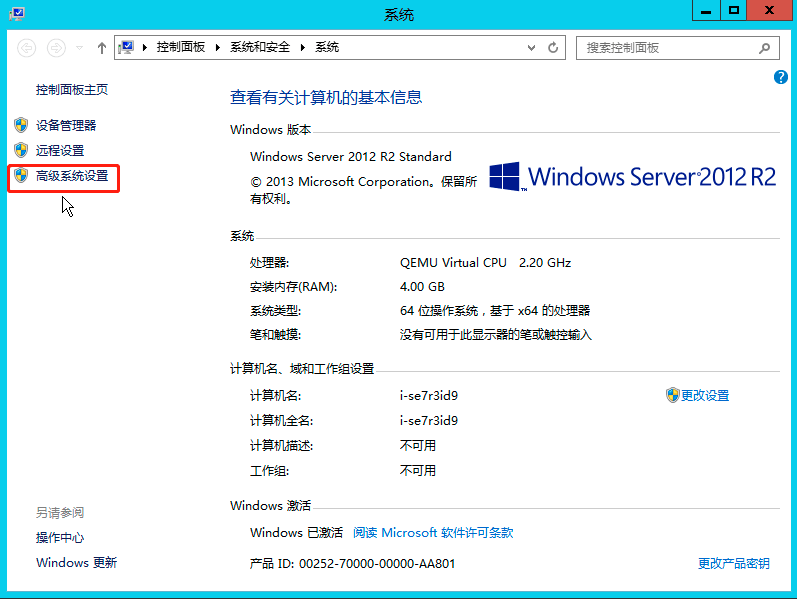
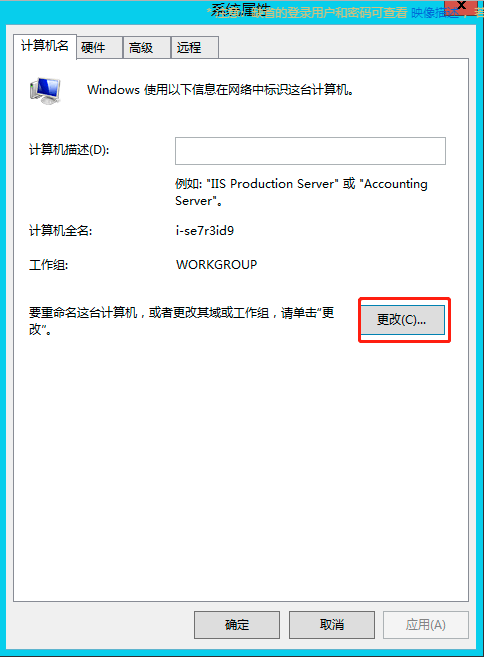
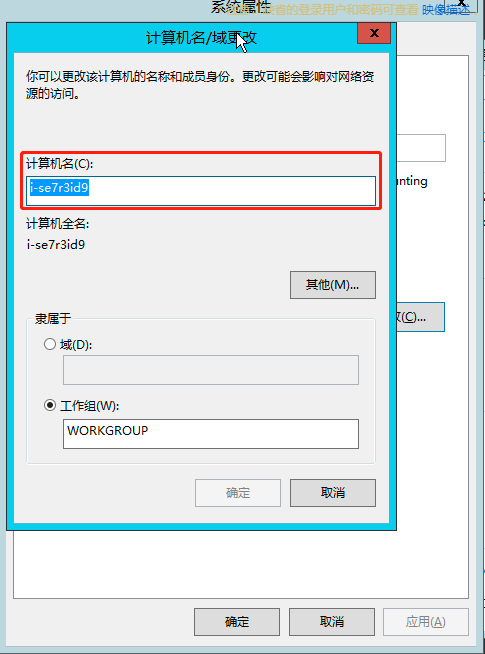
关闭windows系统自带防火墙
控制面板 -Windows防火墙-启用或关闭windows防火墙, “专用网络设置”和“公用网络设置”均勾选“关闭windows防火墙”
创建用户,用户名为test
右键这台电脑—管理—服务器管理器—工具—计算机管理—本地用户和组-用户,右键右侧空白处-新用户,创建test用户;
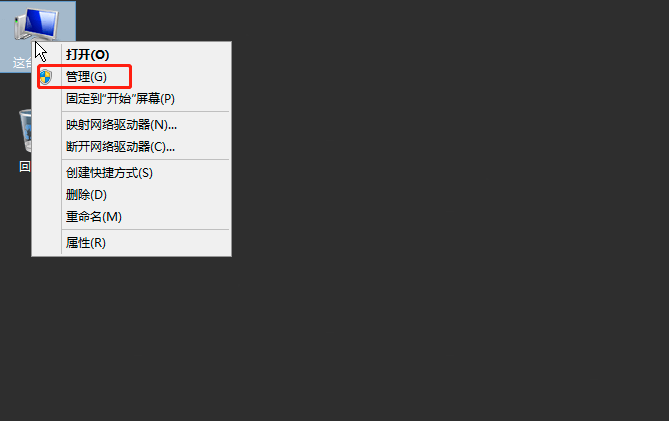
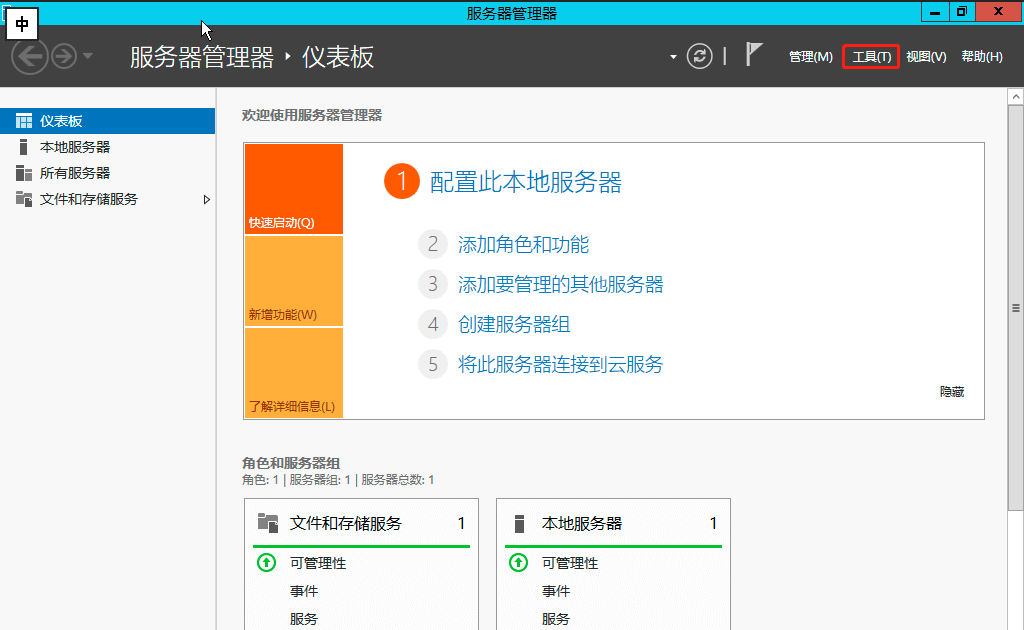
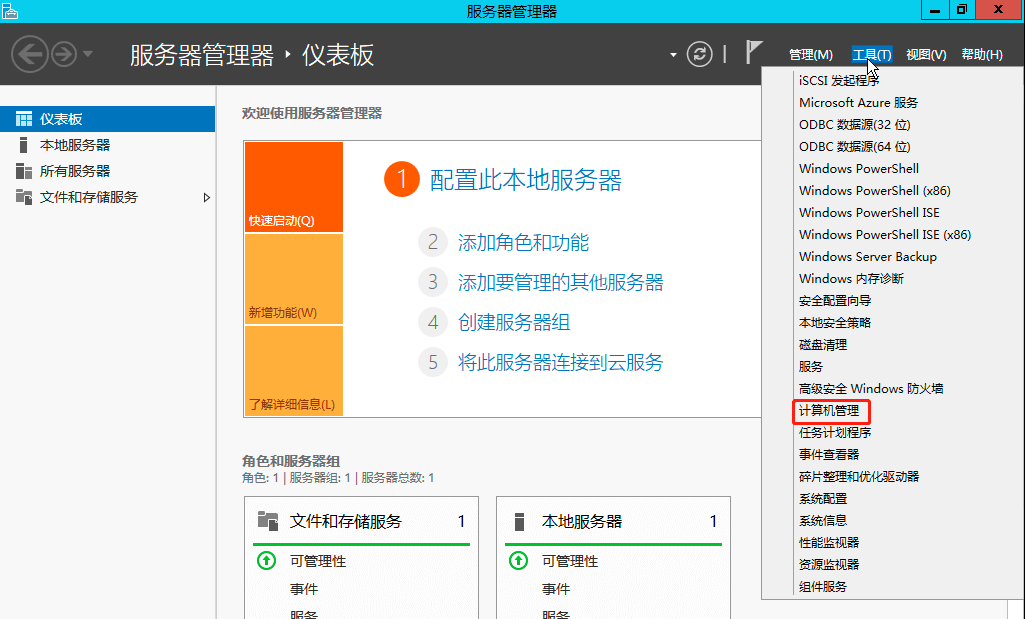

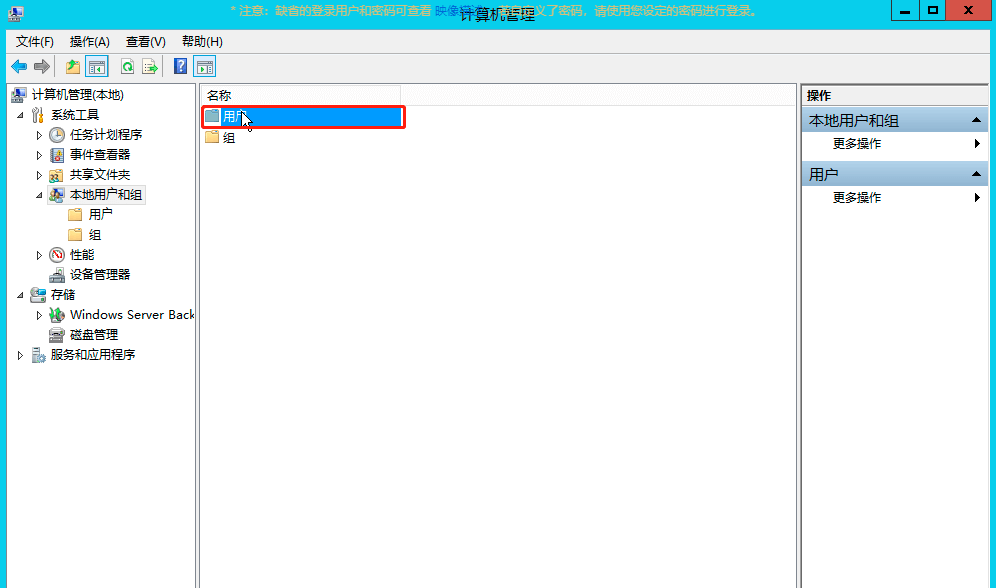
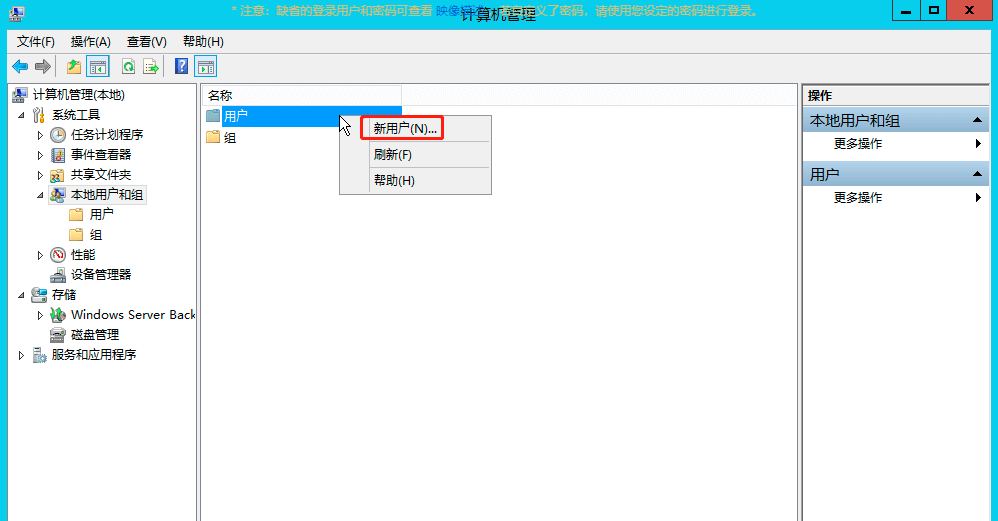
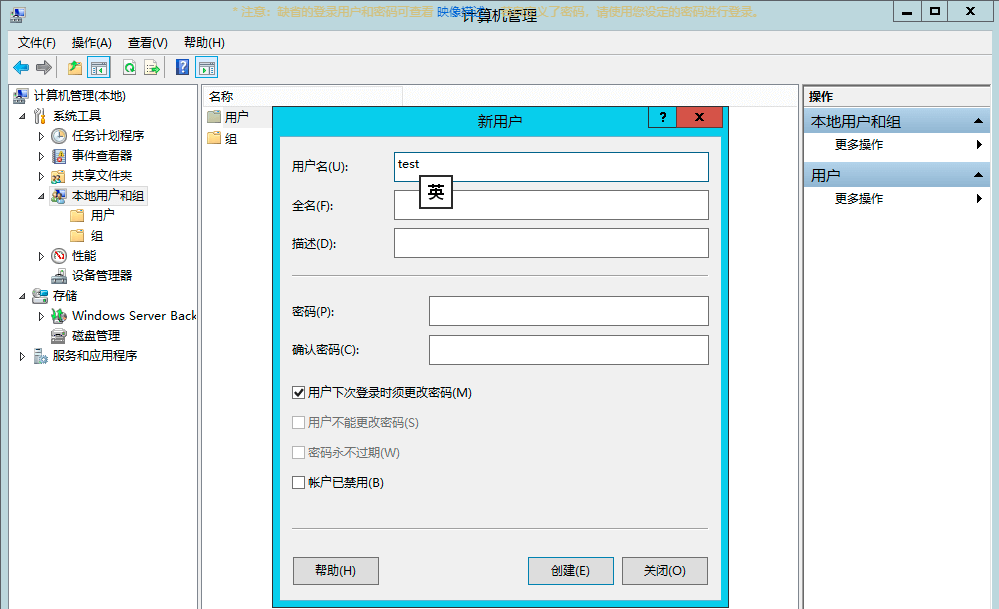
修改操作系统密码为长密码
右键这台电脑—管理—服务器管理器—工具–本地安全策略—账户策略—密码策略
“密码必须符合复杂性要求”配置为“已启用”,
“密码长度最小值”配置为“12个字符”,
“密码最短使用期限”配置为“0天”,
“密码最长使用期限”配置为“90天”,
“强制密码历史”配置为“5”。
windows设置——安全设置——帐户策略——帐户锁定策略:
“帐户锁定阈值”配置为“15次无效登录”,
“帐户锁定时间”配置为“15分钟”,
“重置帐户锁定计数器”配置为“15分钟之后”。
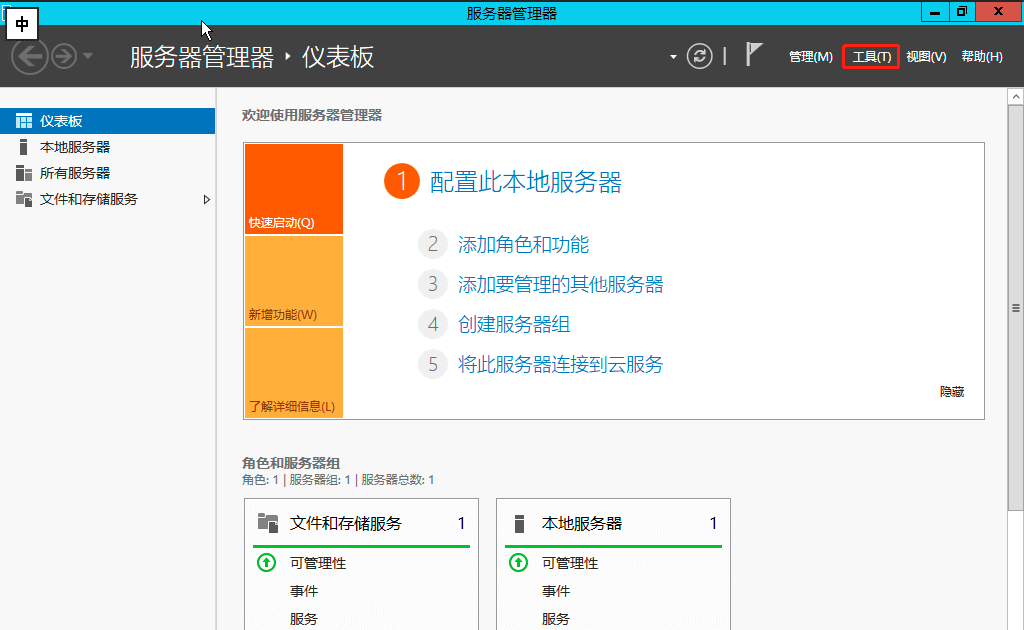
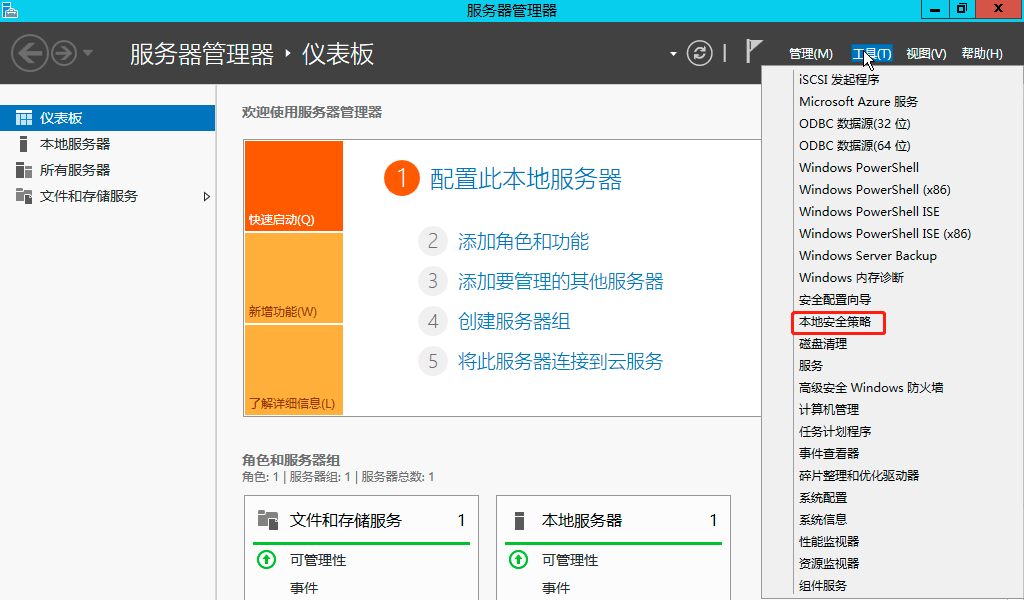

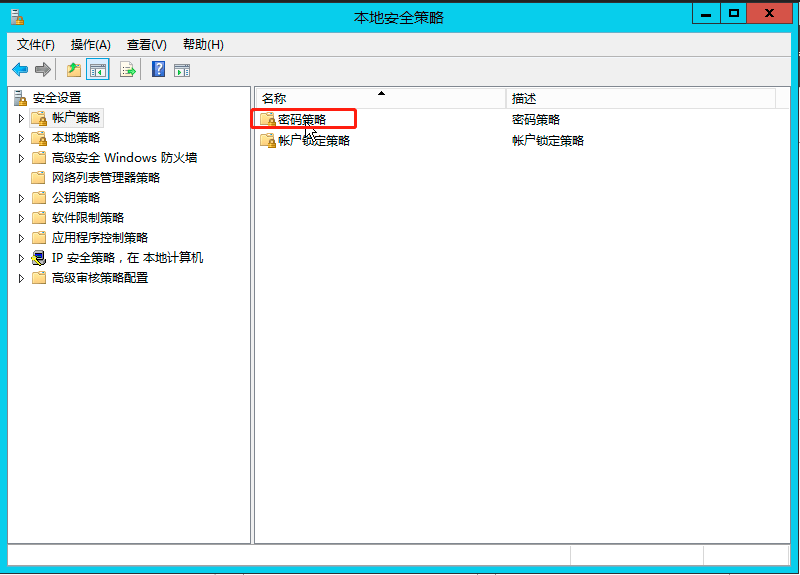
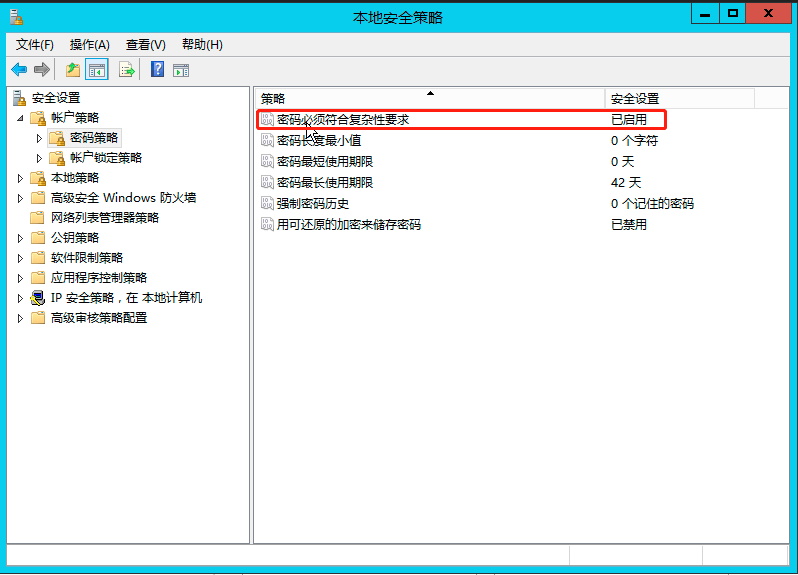
关闭网卡自动休眠
右键本地连接-属性-配置-电源管理,将“允许计算机关闭此设备以节省电源”勾选去掉,针对每个网卡均需做此配置
修改时区为北京时区
双击时间-更改日期和时间设置-更改时区,修改时区为“(UTC+08:00)北京,重庆,香港特别行政区,乌鲁木齐”
修改组策略“登录时不显示上次的用户名”
开始-运行-gpedit.msc-计算机配置-Windows设置-安全设置-本地策略-安全选项,将“交互式登录-不显示最后的用户名”改为“已启用”
修改组策略“会话锁定时显示用户信息”设置为“不显示用户信息”
开始-运行-gpedit.msc-计算机配置-Windows设置-安全设置-本地策略-安全选项,将“交互式登录-锁定会话时显示用户信息”改为“不显示用户信息”
修改组策略设置终端服务会话的空闲超时时间
开始-运行-gpedit.msc-计算机配置-管理模板-windows组件-远程桌面服务-远程桌面会话云服务器-会话时间限制,将“设置活动但空闲的远程桌面服务会话的时间限制”改为“已启用”,并在“空闲会话限制”下拉框中选择“10分钟”
修改组策略的“审核策略”为全部
开始-运行-gpedit.msc-计算机配置-windows设置-安全设置-本地策略-审核策略,将所有属性页的“审核这些操作”项勾选“成功”和“失败”